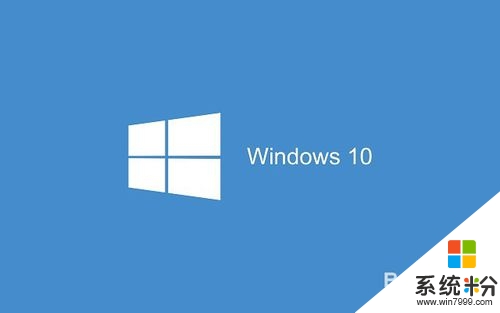win10字体模糊快速解决方法
发布时间:2016-06-07 13:38:55 浏览数:
用户在使用win10系统的时候发现系统的字体有点模糊,遇到上这种故障由于是刚升级的,也不知道该怎么处理。以下教程就跟大家说说win10字体模糊快速解决方法。
win10字体模糊快速解决方法:
1、按下Win+R组合键,输入regedit,打开注册表编辑器;
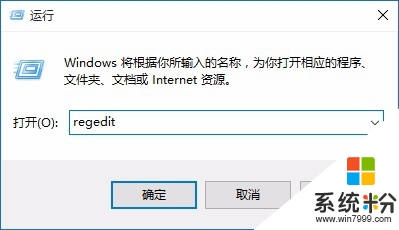
2、定位到HKEY_CURRENT_USER\Control Panel\Desktop;找到Win8DpiScaling,将数值数据修改为1;
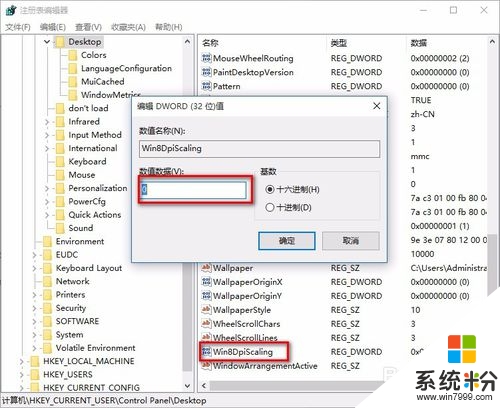
3、 找到LogPixels(如果没有就新建一个“DWORD (32位)值”,命名为LogPixels),将LogPixels修改为所需放大的百分比数值,注意十六进制与十进制的转换(括号内为十进制的放大百分比,括号外为十六进制的放大数值,例如想放大到120%,就填写78):78(120%),7D(125%),96(150%),C8(200%);
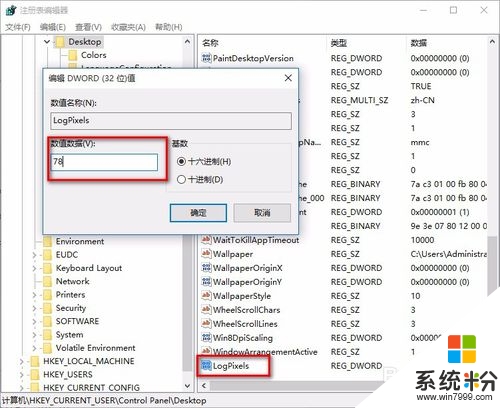
4、重启Explorer.exe,可用软媒魔方首页的“快捷指令”轻松实现(点击下载),或注销、重启电脑之后修改完毕。